本文不介绍安装 Docker,具体可参看官方:https://docs.docker.com/engine/install/centos/
一、安装 docker-compose
本文使用环境为 Centos 7
1.1.下载 docker-compose
sudo curl -L "https://github.com/docker/compose/releases/download/1.25.5/docker-compose-$(uname -s)-$(uname -m)" -o /usr/local/bin/docker-compose
1.2.目录授权
sudo chmod +x /usr/local/bin/docker-compose
1.3.添加软链接
sudo ln -s /usr/local/bin/docker-compose /usr/bin/docker-compose
1.4.验证
$ docker-compose --versiondocker-compose version 1.25.5, build 8a1c60f6
二、RabbitMQ 配置文件 docker-compose.yml
version: '3'
services:
rabbit:
image: rabbitmq:3.8-management
hostname: rabbit
container_name: "wycs_rabbitmq3.8"
restart: always
ports:
- "5672:5672"
- "15672:15672"
environment:
- RABBITMQ_DEFAULT_USER=root
- RABBITMQ_DEFAULT_PASS=123123
volumes:
- ./data:/var/lib/rabbitmq
2.1.启动
以下所有命令在 docker-compose.yml 所在目录下执行。
$ docker-compose up -d
2.2.停止
$ docker-compose stop
2.3.重启
$ docker-compose restart
2.4.docker-compose 命令帮助
$ docker-compose help
三、启动 RabbitMQ 监控插件
3.1.进入 RabbitMQ 容器
$ docker ps
$ docker exec it 容器id /bin/bash
3.2.启动插件
$ rabbitmq-plugins enable rabbitmq_management
3.3.退出容器
exit
四、Web 管控台访问
账号:root
密码:123123
账号与密码可在 docker-compose.yml 配置文件找到并可自行配置。
端口号说明:
- 5672:用于 amqp 协议通信,用于程序连接 rabbitmq 使用。
- 15672:用于 rabbitmq 的 web 管控台访问端口。
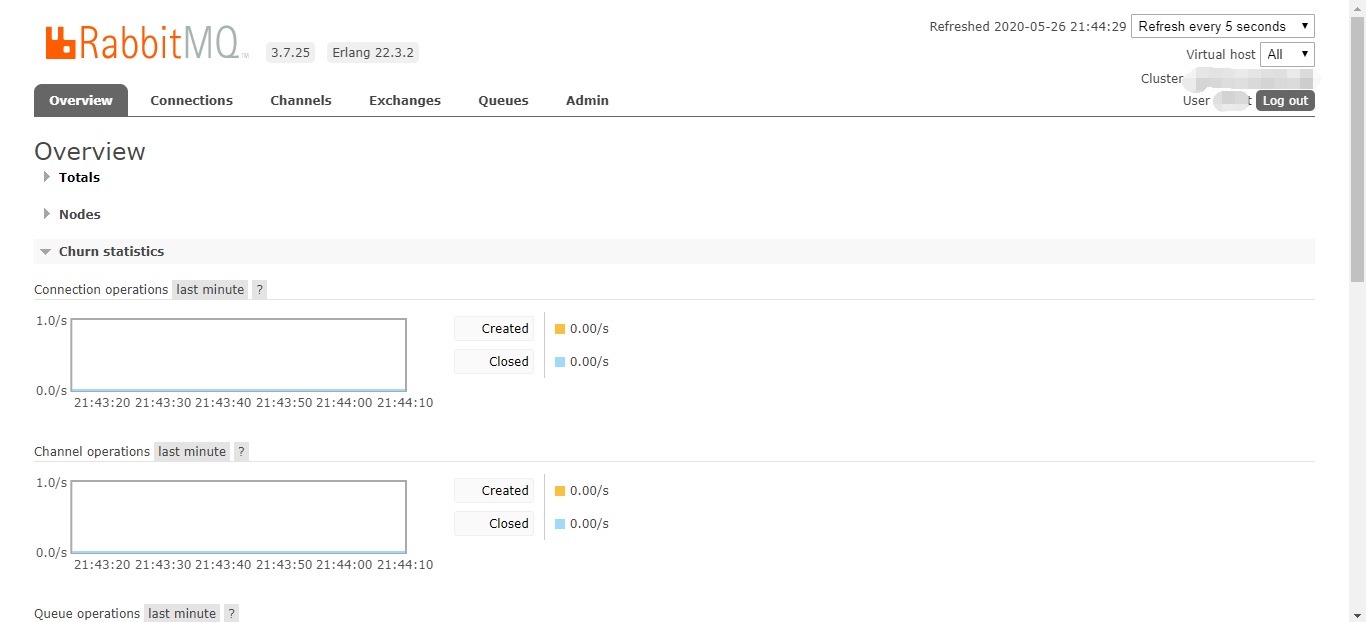
如果您无法访问 Web 管控台,极有可能是因为系统防火墙所限制,如果您的环境与作者同样为 Centos 7 ,可参考作者另一篇介绍 [firewall 防火墙常用设置的文章]https://xie.infoq.cn/article/d2dd65a271881bb1fbeaacedd
